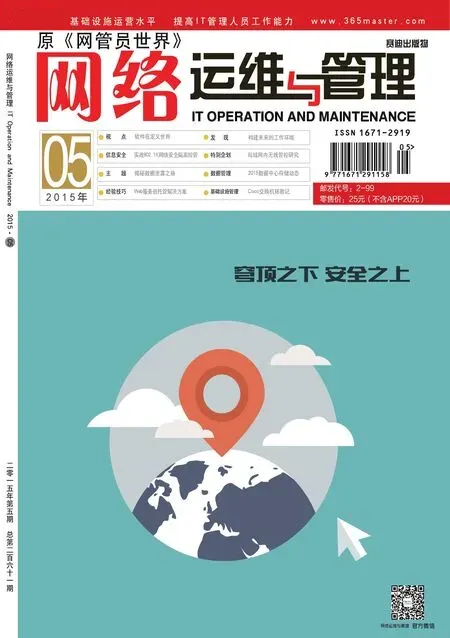恶意站点险在哪里
2015-12-03■
■
自动下载危险
为了能够向普通用户的计算机植入木马程序,并通过该程序达到控制或攻击目的,一些危险网站往往支持自动下载恶意程序功能,只要普通用户进入危险站点页面,背后的恶意程序会被强行推送到客户端系统,同时在系统后台启动运行,实现非法攻击目的。为了拒绝自动下载危险,我们可以启用IE浏览器的限制文件下载功能,切断恶意网站通过浏览器自动下载文件的通道,下面就是详细的设置步骤:

图1 组策略设置界面
首先,依次点击“开始”、“运行”命令,弹出系统运行文本框,在其中执行“gpedit.msc”命令,开启系统的组策略编辑窗口。选择“计算机配置”节点,逐一展开“管理模板”、“Windows 组 件”、“Internet Explorer”、“安全功能”、“限制文件下载”选项,用鼠标双击“Internet Explorer进程”组策略,切换到如图1所示的组策略设置界面。选中“已启用”选项,确认后退出设置对话框,这样恶意网站就无法通过Internet Explorer进程自动下载文件到客户端计算机中了。日后,即使意外访问到了恶意网站,该网站背后的恶意程序也不能通过自动下载方式,推送到客户端系统中,那么本地系统就能躲避恶意程序的非法攻击了。
如果本地计算机中还安装有其他类型浏览器,我们可以在“计算机配置”、“管理模板”、“Windows组 件”、“Internet Explorer”、“安全功能”、“限制文件下载”节点下,双击“所有进程”选项,选择其后界面中的“已启用”选项,单击“确定”按钮保存设置操作。这样,当用户使用其他类型的浏览器上网访问时,就能拒绝恶意程序自动下载的危险了。
自动安装危险
恶意网站之所以危险,主要是这类网页包含有害的ActiveX代码或控件,它们不需要经过下载环节,就能自动安装到客户端计算机中。为了远离危险网站攻击,我们可以在IE浏览器中,设置将ActiveX插件和控件、Java脚本等全部禁止运行。
在进行该操作时,依次点击“开始”、“运行”命令,弹出系统运行文本框,在其中执行“gpedit.msc”命令,开启系统的组策略编辑窗口。选择“计算机配置”节点,逐一展开“管理模板”、“Windows组件”、“Internet Explorer”、“安全功能”、“限制Active X安装”选项(如图2所示),用鼠标双击“Internet Explorer进程”组策略,选中其后界面中的“已启用”选项,单击“确定”按钮后保存设置即可。这样,当使用IE浏览器上网访问时,就不会存在ActiveX代码或控件自动安装的危险了。
在使用其他类型浏览器的情况下,我们需要进行如下设置操作,才能拒绝ActiveX代码或控件自动安装危险:在“计算机配置”、“管理模板”、“Windows组 件”、“Internet Explorer”、“安 全 功 能”、“限制Active X安装”节点下,双击“所有进程”选项,选择其后界面中的“已启用”选项,单击“确定”按钮保存设置操作即可。

图2“限制Active X安装”选项

图3 告网站页面
不明攻击危险
不明网站除了能强制推送恶意程序、恶意代码到客户端系统外,还可能潜藏各种病毒,甚至能通过Cookie信息窃取客户端系统重要数据。为了拒绝不明网站危险,新版本的IE浏览器都具有SmartScreen筛选器功能,该功能通过连接比对微软官方的网站数据库,判断用户访问的不明网站是否具有安全危险。一旦该功能在系统后台监测到不明网站存在危险操作,例如不明网站在窃取用户隐私信息,或强制推送恶意程序、代码时,将会智能给出相应提示,上网者看到这种提示时,必须及时关闭当前打开的不明网站窗口。
一般来说,SmartScreen筛选器功能会被IE浏览器默认启用的,当看到该功能被意外停用时,不妨进行如下设置操作,手工启用这种功能,来准确判断不明网站页面是否存在安全威胁。先开启IE浏览器运行状态,逐一选择“工具”、“SmartScreen筛选器”、“启用SmartScreen筛选器”选项,这样浏览器筛选检查功能就被成功启用了。当这种功能已经运行时,那么IE浏览器工具栏中的“启用SmartScreen筛选器”选项,会变成“关闭SmartScreen筛选器”选项,选择“关闭SmartScreen筛选器”这个选项时,SmartScreen筛选器功能将不再会在系统后台进行监测。
要是监控到不明网站的确存在危险操作行为时,我们可以将其提交到微软官方网站数据库中,等技术人员审核确认后,别的上网者日后访问到这些不明网站的时候,SmartScreen功能就会给出报警提示,告诉用户当前网站存在安全危险。在手工提交不明网站时,可以在IE浏览器窗口中,逐一单击“工具”、“SmartScreen筛选器”、“报告不安全网站”菜单栏选项,展开如图3所示的报告网站页面,选中“我认为这是一个仿冒网站”或“我认为此网站包含恶意软件”选项,再单击“提交”按钮即可。
恶意插件危险
无论上网访问者操作如何小心,一些危险站点背后隐藏的恶意插件程序,仍然会“阴魂不散”,尝试以各种方式偷偷袭击用户,这既会影响上网访问的高效性,又会给本地系统的安全运行带来麻烦。为了防范与恶意插件程序不期而遇,我们需要在客户端系统中安装专业插件扫描工具,每次上网访问之后,都要及时扫描检查系统,将以各种形式潜藏在计算机系统中的恶意插件彻底删除干净,以防它们继续威胁系统安全。
例如,我们可以通过“超级兔子清理王”这款简单易用的外力工具,来拒绝恶意插件危险。打开如图4所示主程序界面,选择“标准卸载”、“专业卸载”等方式后,该工具将会智能扫描本地计算机系统,同时判断其中究竟有没有恶意插件程序,如果存在恶意插件程序,那么它们的名称都会出现在扫描结果界面中。当扫描测试操作完成后,选中结果界面中的待卸载恶意插件程序,单击“下一步”按钮,就可以彻底删除特定恶意插件程序了。
如果看到恶意插件程序已经将本地计算机的IE浏览器损坏时,不妨继续利用“超级兔子清理王”程序中内置的“IE修复专家”功能,将IE浏览器的运行状态修复正常。

图4 主程序界面

图5 删除浏览历史记录列表框
Cookies信息泄露危险
当上网者浏览网站时,Cookies会偷偷记忆用户的登录账号、密码以及其他一些状态信息,当用户再次访问同一站点时,网站就能通过Cookies获取有关信息,以便执行相关操作。不过,现在很多黑客往往会利用Cookies,盗取上网者的隐私信息,包括银行账号密码、QQ账号与密码等等。
为了拒绝Cookies泄密危险,我们必须及时将已经产生的Cookies内容删除掉。在进行该操作时,先开启IE浏览器的运行状态,依次点击“工具”、“Internet选项”命令,弹出Internet选项设置对话框,切换到“常规”标签页面,在“浏览历史记录”位置处,点击“删除”按钮,打开如图5所示的删除浏览历史记录列表框,选中“Cookie和网站数据”选项,单机“删除”按钮即可。
如果希望彻底禁止使用Cookies功能时,可以在Internet选项设置对话框中,点击“隐私”标签,将对应标签页面的移动滑块拖动到更高的隐私级别。要是将移动滑块拖放到最顶端时,那么任何一个网站的Cookies内容都将被计算机系统所拦截,确认后保存设置操作,这样恶意网站日后就不能访问本地系统中已经存在的Cookies内容了。
当然,要是只想删除某个特定网站的Cookies信息时,可以请“IECookiesview”这款外力工具来帮忙,因为该工具能搜集并列写每一个已经访问网站的Cookies信息。开启该工具的运行状态,所有网站的Cookies文件都会被自动列写出来,选中某个待删除的Cookies文件,按下“Delete Selected Cookies Files”工具栏按钮,那么特定网站的Cookies内容就能被有针对性地清除干净了。
域名跳转危险
一些危险网站为了达到传播病毒目的,有时会强制浏览器通过域名跳转方式,去访问特定的页面内容。以前,普通用户只要修改终端系统的Hosts文件,将危险站点指向127.0.0.1地址,就能达到拒绝域名跳转危险。但在组网规模较大的局域网环境中,这种方法的操作效率十分低下,网管员需要反复编辑Hosts文件才能达到拒绝目的。
为了提高操作效率,我们可以着眼局域网的接入路由器,合理配置DHCP参数和DNS参数,来高效拒绝域名跳转危险。以TOMATO为固件程序的路由器为例,在防范域名跳转危险时,先以系统管理员权限登录路由器后台系统,将 鼠 标 定 位 到“Advanced”、“DHCP/DNS”节点上,在目标 节 点 的“dnsmasq custom configuration”文本框中,输入要进行拦截的网站域名和IP地址,具体格式为“address=/aaa.com/127.0.0.1”。经过上述配置后,我们尝试在终端计算机系统,输入“www.aaa.com”网站域名时,会发现目标站点页面内容已经被成功拦截。要想针对若干个域名和站点进行拦截的话,我们只需要按照之前的设置方法,逐一添加每个拦截条目,每个拦截条目单独一行显示。上述设置操作只要在局域网路由器中配置一次,所有终端计算机系统都将生效。